マイデイズのキャラクターを消す(表示/非表示)に設定したい!
・mydaiz(マイデイズ)のキャラってアプリの上にくるよね…
・たしか、どこのアプリって消すことができないって聞いたけど…
・マイデイズのキャラクターをスマホの画面から消したい!
と、お悩みではないですか?
mydaiz(マイデイズ)の機能って、とても便利なんですけど、ちょっと使いにくいと感じることもありますよね…。
私の場合、mydaiz(マイデイズ)のあの四角いキャラクターがちょっと邪魔に感じることがあるんです。
というのも、あの四角いキャラクターって、スマホのホーム画面でアプリの上にくることがありますよね。
なので、アプリのアイコンをタップしたい時に、mydaiz(マイデイズ)のキャラクターがその上にいると、なんとなくですがストレスを感じてしまうんです。
しかも、mydaiz(マイデイズ)の四角いキャラクターって、スマホのホーム画面にいても、あまり機能していないですよね…。
私自身、mydaiz(マイデイズ)のキャラクターを、あまり使っていないです。
というか、mydaiz(マイデイズ)のキャラクターの機能は、使わないでも不便を感じていないんですよね。
だったら、mydaiz(マイデイズ)のキャラクターを消してもいいのでは?
と思って、いろいろやってみたのですが、とても簡単に消すことができましたよ。
ということで本日の記事は、mydaiz(マイデイズ)のキャラクターを消す方法(表示/非表示にする方法)について、紹介していきますね~。
mydaiz(マイデイズ)のキャラクターを消す方法 (表示/非表示にする方法)
mydaiz(マイデイズ)のキャラクターを消す方法は、とても簡単ですよ~。
実際にやってみたのですが、時間にして3分もかかりませんでした。
というか、1分もかかっていないんじゃないかな?
それくらい簡単なんです。
ということで、さっそくmydaiz(マイデイズ)のキャラクターを消す方法を紹介していきますが、
・mydaiz(マイデイズ)のキャラクターを消す方法
・mydaiz(マイデイズ)のキャラクターを再表示させる方法
の順番で紹介していきますね~。
mydaiz(マイデイズ)のキャラクターを消す方法
mydaiz(マイデイズ)のキャラクターを消す方法ですが、まず最初にスマホのホーム画面から、mydaiz(マイデイズ)のキャラクターを長押ししてください。
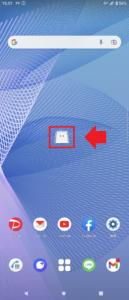
そうすると、画面が切り替わり
・キャラ選択
・キャラ表示
・キャラ移動
・キャラタップ
・キャラ自動アップデート
と、表示されます。
キャラ表示が「ON」になっていますので、タップして「OFF」にしてください。
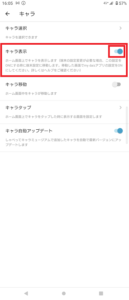
これで完了!
スマホのホーム画面から、mydaiz(マイデイズ)のキャラクターを消すことができます。
要点をまとめてみますね。
1.スマホのホーム画面からmydaiz(マイデイズ)のキャラクターを長押しする
2.キャラ表示が「ON」になっていますので、タップして「OFF」にする
となります
次に、mydaiz(マイデイズ)のキャラクターを再表示させる方法について紹介していきますね~。
mydaiz(マイデイズ)のキャラクターを再表示させる方法
mydaiz(マイデイズ)のキャラクターを再表示させる方法ですが、まず最初に、スマホのホーム画面をmydaiz(マイデイズ)に切り替えてください。
そしたら画面右上の「︙」をタップしてください。

そうすると、
・再読み込み
・カード表示設定
・mydaiz設定
・ヘルプ
・アプリ情報
と表示されますので、「mydaiz設定」をタップしてください。
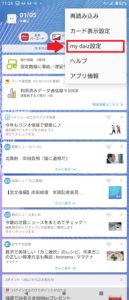
次の画面では、「キャラ」をタップしてください。
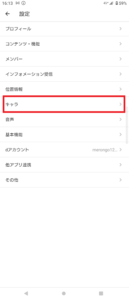
画面が切り替わったら、「キャラ表示」がOFFになっていますので、タップしてONにしてください。
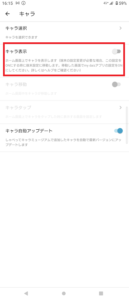
これで完了!
スマホのホーム画面に、mydaiz(マイデイズ)のキャラクターを再表示させることができました。
要点をまとめてみますね。
1.スマホのホーム画面をmydaiz(マイデイズ)に切り替える
2.画面右上の「︙」をタップ
3.「mydaiz設定」をタップ
4.「キャラ」をタップ
5.「キャラ表示」をアップしてONにする
となります。
mydaiz(マイデイズ)のアプリってアンインストールできるの?
mydaiz(マイデイズ)のアプリって、全然使っていないから、アンインストールしたい!って思ったことはありませんか?
これに関しても調べてみたんですが、アンインストールすることはできない仕様になっています。
mydaiz(マイデイズ)のアプリに限らず、ドコモのアプリって、初期設定でインストールされているものって、アンインストールできない仕様になっているものが多いんです。
なので、その分、ストレージ(容量)を多く使っているので、ちょっともったいないな~って、いつも感じています。
とはいえ、mydaiz(マイデイズ)のアプリはアンインストールはできませんが、無効化することはできます。
やり方をざっくりと説明しますね~。
まずスマホのホーム画面から、設定(歯車のアイコン)をタップします。

そうすると、スマホの設定に関するいろいろな項目が表示されますので、その中から「アプリと通知」をタップしてください。
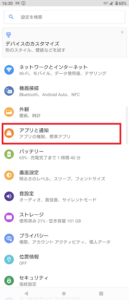
そしたら次に「mydaiz」のアプリをタップして開いてください。
(ない場合は、「〇個のアプリをすべて表示」をタップして、アプリの一覧を表示させてから、「mydaiz」のアプリを選んでください)
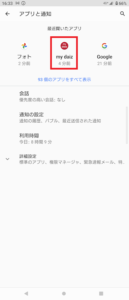
そうすると、アプリ情報がスマホのホーム画面に表示されます。
アイコンの下に、
・開く
・無効にする
・強制停止
とありますので、「無効にする」をタップしてください。
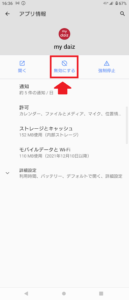
これで完了!
「mydaiz」のアプリを無効にすることができました。
要点をまとめてみますね。
1.スマホのホーム画面から、設定(歯車のアイコン)をタップ
2.「アプリと通知」をタップ
3.「mydaiz」のアプリをタップ
(ない場合は、「〇個のアプリをすべて表示」をタップして、アプリの一覧を表示させてから、「mydaiz」のアプリを選んでください)
4.「無効にする」をタップ
となります。
まとめ
本日の記事は、mydaiz(マイデイズ)のキャラクターを消す方法と、再表示させる方法と、mydaiz(マイデイズ)アプリを無効にする方法について紹介しました。
mydaiz(マイデイズ)のキャラクターだけ消せればいい!っていう人と、mydaiz(マイデイズ)アプリ自体を無効したい、って人と、いろいろな段階があると思いますので、自分に合った設定をしてくださいね。
本日の記事は以上です。
最後までお付き合いいただき、ありがとうございます。

